¿Borraste accidentalmente un video de tu iPhone —incluso del álbum “Eliminado recientemente”? Aprende 4 métodos comprobados para recuperar videos eliminados permanentemente, incluso después de 30 días.
¿Borraste accidentalmente un video de tu iPhone… y también desapareció de “Eliminado recientemente”? No te preocupes. Incluso sin copia de seguridad, todavía puedes recuperar videos eliminados de forma permanente en un iPhone, a veces incluso gratis. Esta guía te muestra cómo recuperar videos que eliminaste de manera definitiva, incluido lo que funciona después de 30 días.
Parte 1. ¿Qué significa “eliminado permanentemente” en iPhone?
Cuando borras un video en tu iPhone, no desaparece al instante. En su lugar, se mueve al álbum “Eliminado recientemente” de la app Fotos, donde permanece 30 días. Durante ese tiempo, puedes restaurarlo con un solo toque.
Sin embargo, cuando pasan esos 30 días —o si lo eliminas manualmente desde ese álbum— el video se marca como eliminado permanentemente. Eso significa que ya no aparece en ninguna parte de tu iPhone y no hay una forma oficial de recuperarlo usando la app Fotos o Fotos en iCloud.
Pero aquí está el detalle: incluso después de borrarse de forma permanente, los datos del video pueden seguir existiendo en el almacenamiento interno del iPhone, simplemente ocultos. Hasta que nuevos datos (como fotos, videos o archivos de apps) los sobrescriban, aún hay una ventana de oportunidad para recuperarlos.
Por eso, si quieres recuperar videos eliminados permanentemente en tu iPhone, es importante dejar de usar el dispositivo e iniciar el proceso de recuperación lo antes posible.
Parte 2. 4 formas de recuperar videos eliminados permanentemente en iPhone
Ahora que entiendes qué significa realmente “eliminado permanentemente”, veamos tus opciones para recuperar videos en ese estado en tu iPhone. Empezaremos con los métodos gratuitos integrados y luego pasaremos a la solución más sólida.
Método 1: Revisa el álbum “Eliminado recientemente” (para videos borrados dentro de los últimos 30 días)
Esta es tu primera y, a menudo, la vía más sencilla. Cuando borras un video del carrete, no se elimina de inmediato: iOS lo mueve a una “zona temporal” por un periodo limitado.
Cómo revisar y recuperar:
Paso 1. Abre la app Fotos en tu iPhone.
Paso 2. Toca Álbumes en la parte inferior.
Paso 3. Desplázate hasta la sección Utilidades y toca Eliminado recientemente.
Paso 4. Verás todas las fotos y videos eliminados en los últimos 30 días. Selecciona el/los video(s) que quieras recuperar y toca Recuperar en la esquina inferior derecha. El video se restaurará al instante en tu biblioteca principal de Fotos.
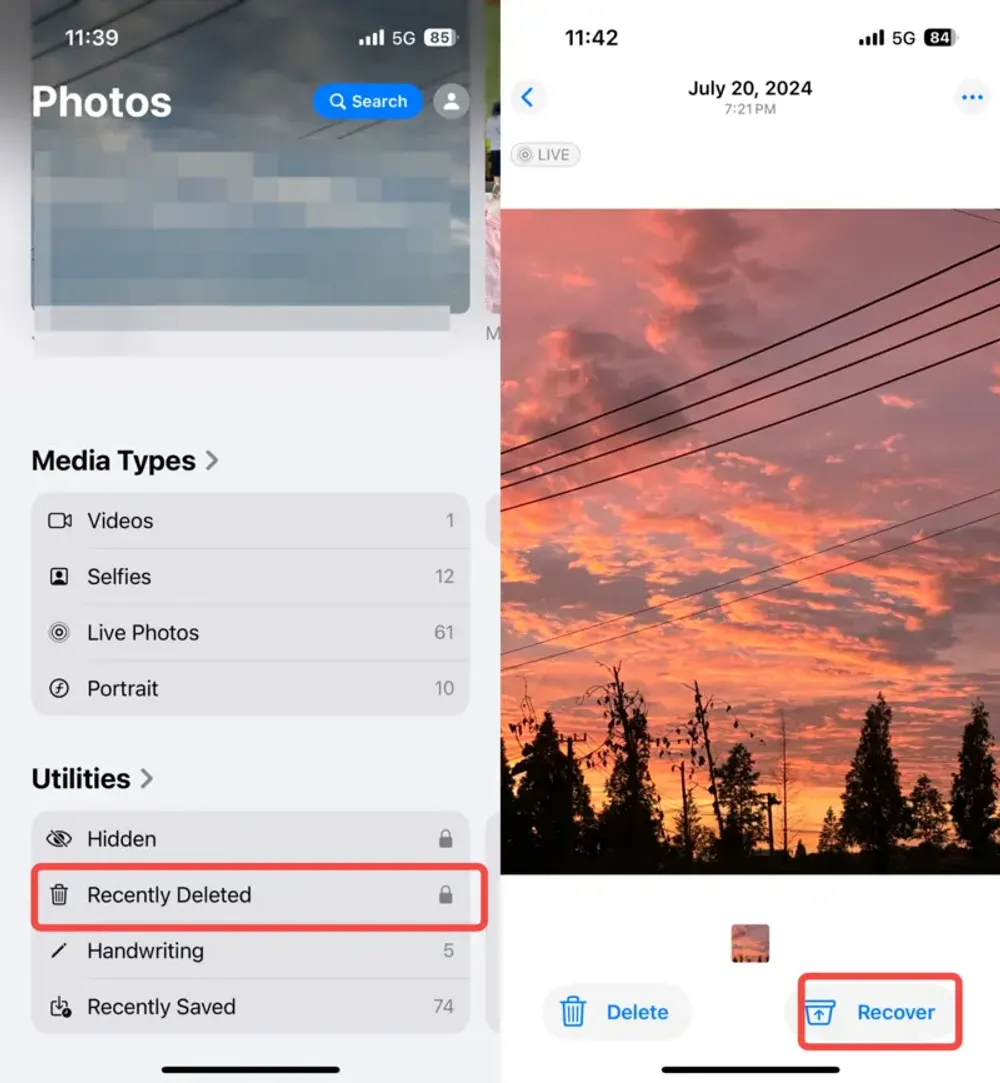
Pros
- Este método es completamente gratuito, sencillo y no requiere computadora ni software especial. Es la forma más rápida de recuperar videos si actúas a tiempo.
Cons
- Este álbum solo conserva los elementos durante 30 días. Una vez que pasan esos 30 días, o si eliminas manualmente el video desde este álbum, ya no estará aquí, lo que te obliga a opciones de recuperación más complejas. Este método no te ayudará a recuperar videos eliminados después de 30 días desde este álbum en específico.
Método 2: Restaurar desde una copia de seguridad de iCloud (si usas iCloud)
Si usas iCloud con regularidad y haces copias de seguridad, es posible que una copia anterior contenga tu video perdido. Este método te permite recuperar videos eliminados permanentemente restaurando tu iPhone a un estado anterior.
Cómo comprobar si tienes copias de seguridad
Paso 1. En tu iPhone, ve a Ajustes > [tu nombre] > iCloud > Copia en iCloud.
Paso 2. Revisa la fecha de “Última copia” y asegúrate de que “Copia en iCloud” esté activado.
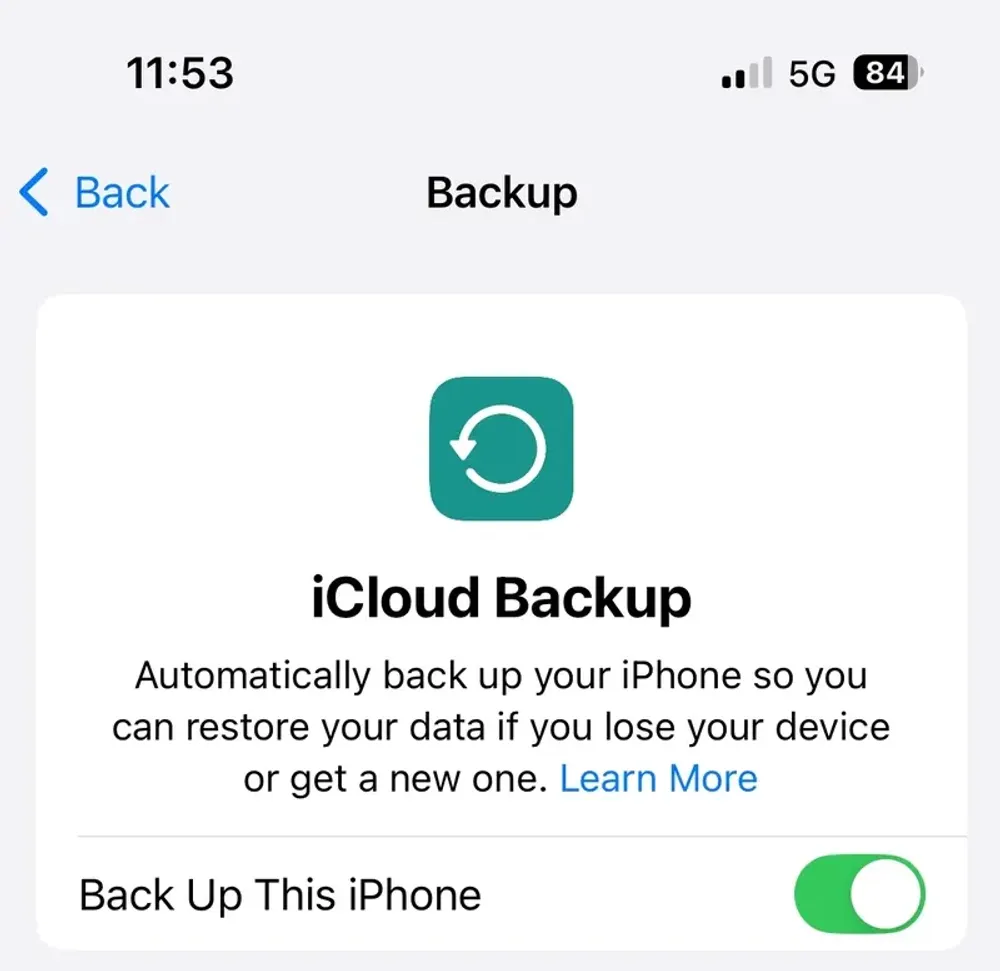
Paso 3. Para ver las copias disponibles, ve a Ajustes > [tu nombre] > iCloud > Administrar almacenamiento de la cuenta > Copias de seguridad. Ahí verás una lista de copias de tus dispositivos y sus fechas.
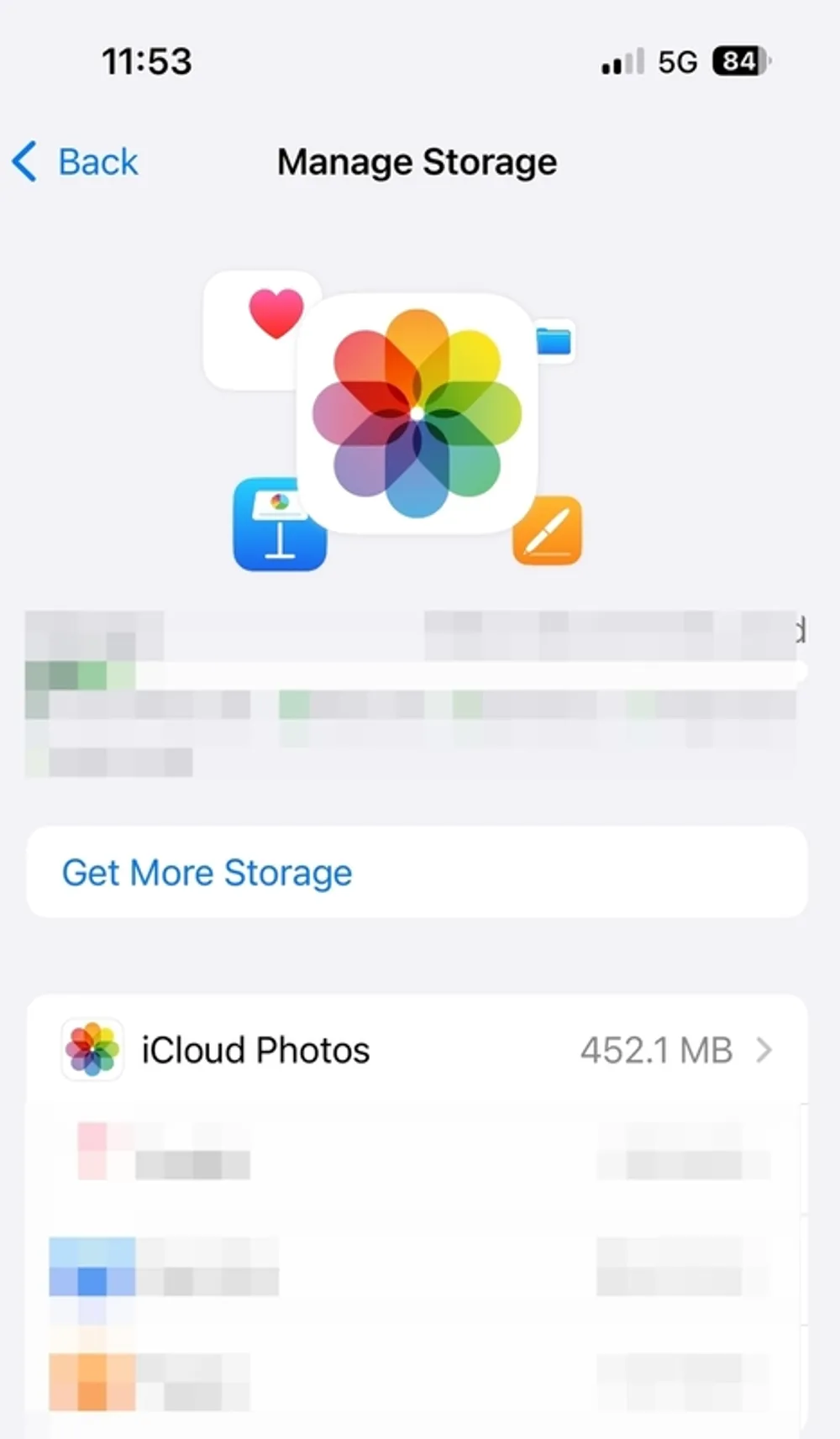
Cómo restaurar (¡Advertencia: esto borrará los datos actuales de tu iPhone!)
Paso 1. Primero, confirma que tienes una copia adecuada que incluya tu video perdido.
Paso 2. Ve a Ajustes > General > Transferir o restablecer iPhone > Borrar contenidos y ajustes. (Asegúrate de saber tu contraseña del Apple ID).
Paso 3. Cuando el iPhone se reinicie y aparezca la pantalla “Apps y datos”, elige “Restaurar desde copia de iCloud”.
Paso 4. Inicia sesión con tu Apple ID y selecciona la copia de seguridad más relevante de la lista para recuperar el video.
Pros
- Gratis, cómodo si tienes una copia reciente y adecuada, y no requiere computadora. También puede ayudarte a recuperar videos eliminados permanentemente si formaban parte de una copia completa del dispositivo.
Cons
- Es una restauración completa del dispositivo: todos los datos actuales de tu iPhone (fotos, mensajes, datos de apps, etc.) creados después de la fecha de la copia elegida se borrarán y se reemplazarán por el contenido de esa copia. Para muchos usuarios, este es un inconveniente importante. Si el video se eliminó antes de tu última copia o nunca hiciste copia en iCloud, este método no te servirá. No es una herramienta de recuperación selectiva de videos eliminados permanentemente; es un enfoque de “todo o nada”.
Método 4: Usa una herramienta profesional de recuperación de videos para iPhone (la mejor opción después de 30 días)
Cuando los métodos gratuitos e integrados no funcionan —especialmente si tus videos ya no están en “Eliminado recientemente” y no tienes una copia de seguridad relevante— una app dedicada para recuperar videos eliminados permanentemente se convierte en tu solución más potente. Estas herramientas van más allá de la superficie y realizan análisis profundos del almacenamiento interno de tu iPhone para encontrar y reconstruir datos fragmentados que iOS marcó para eliminación.
Si te preguntas “cómo recuperar videos eliminados permanentemente en iPhone” sin depender de una copia de seguridad, este es tu método principal.
Nuestro software especializado, Gbyte iOS Recovery, está diseñado para superar las limitaciones de los métodos gratuitos y ofrecer una solución sólida para recuperar videos eliminados permanentemente en iPhone gratis (el escaneo y la vista previa son gratis; la recuperación completa requiere compra).

¿Por qué elegir Gbyte iOS Recovery?
Tecnología de escaneo profundo
A diferencia de las herramientas sencillas, nuestro software utiliza algoritmos avanzados para realizar un escaneo exhaustivo de la memoria interna de tu iPhone, aumentando significativamente las probabilidades de recuperar videos eliminados permanentemente.
No necesitas copia de seguridad
¡Esto es clave! No necesitas una copia previa de iCloud o iTunes. Gbyte iOS Recovery puede escanear directamente tu iPhone y recuperar videos “eliminados permanentemente”.
Interfaz fácil de usar
Diseñamos la herramienta para que sea intuitiva y sencilla, incluso si no eres experto. No necesitas ser especialista en recuperación de datos para recuperar videos.
Vista previa antes de recuperar
Ve exactamente qué videos se pueden recuperar antes de decidirte. Así te aseguras de recuperar justo el contenido que buscas.
Seguro y confiable El software opera en modo de solo lectura; no modifica ni daña los datos existentes en tu iPhone durante el proceso. Tu privacidad también está protegida.
Compatible con todos los escenarios
Ya sea una eliminación accidental, problemas tras una actualización de iOS, un iPhone bloqueado o simplemente te preguntas “cómo recuperar videos eliminados permanentemente del iPhone después de 30 días”, Gbyte iOS Recovery está pensado para afrontar distintas situaciones de pérdida de datos.
Cómo recuperar videos eliminados permanentemente del iPhone con Gybte iOS Recovery (paso a paso)
Paso 1. Visita Gbyte iOS Recovery para descargarlo gratis en tu computadora.
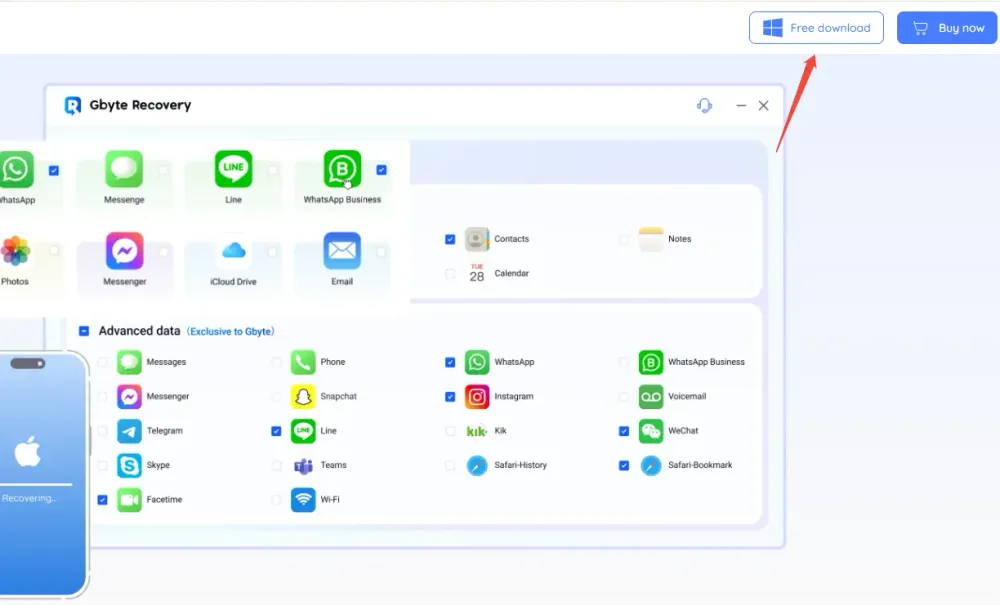
Paso 2. Elige “Videos & Photos” para escanear específicamente estos tipos de archivos. Pulsa “Scan”.
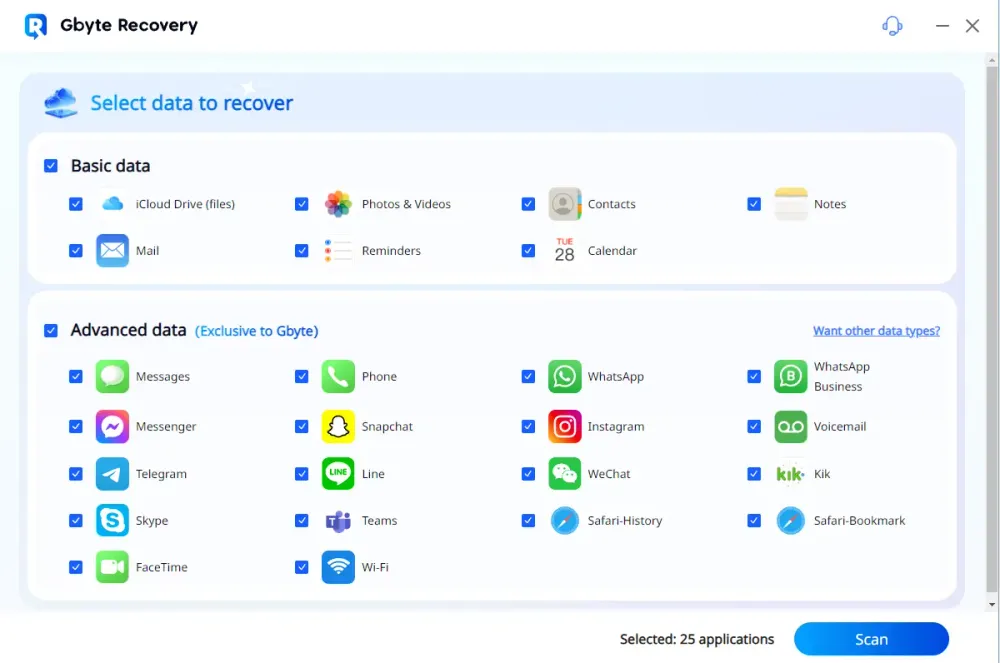
Paso 3. Inicia el software y conecta tu iPhone a la computadora introduciendo tu cuenta y contraseña de iCloud.
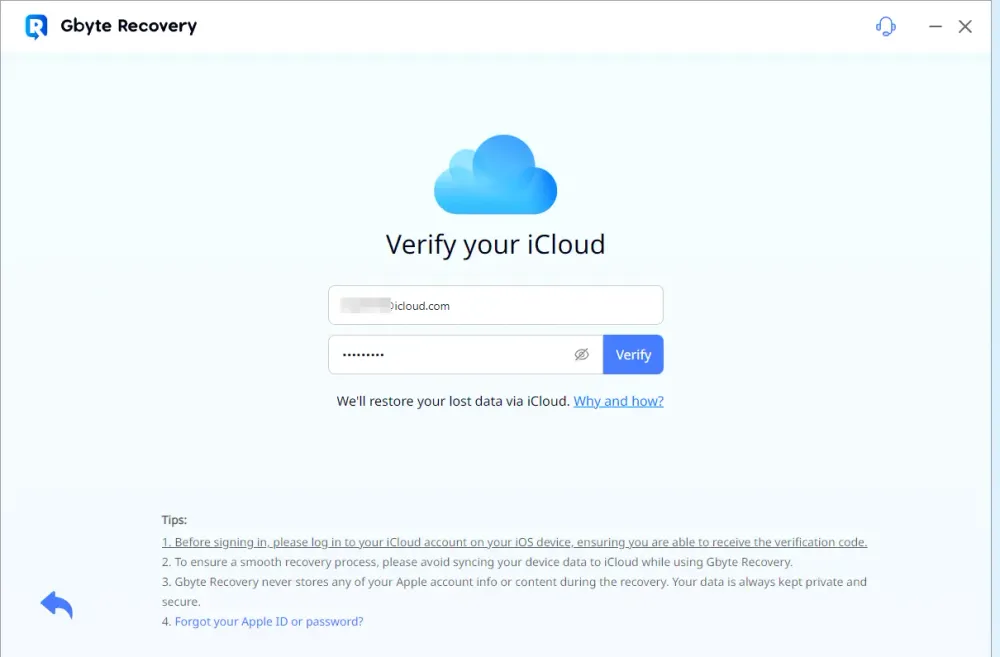
Paso 4. El software iniciará un escaneo profundo del almacenamiento de tu iPhone. El proceso puede llevar tiempo según la cantidad de datos del dispositivo.
Paso 5. Al finalizar el escaneo, verás una lista de videos recuperables. Puedes previsualizarlos para identificar los que necesitas.
Paso 6. Selecciona los videos que deseas recuperar y haz clic en “Recover”. Elige una ubicación segura en tu computadora para guardarlos. Evita guardarlos directamente en tu iPhone para no sobrescribir datos.
Parte 3. ¿Qué método es el adecuado para ti? (tabla comparativa)
Elegir el enfoque correcto para recuperar videos eliminados permanentemente depende de cómo y cuándo perdiste el video. Esta tabla te ayuda a aclarar cuál podría ser tu mejor opción.
Método | 👍 Pros | 👎 Contras | 💡 Ideal para |
Álbum “Eliminado recientemente” | Gratis; instantáneo; no necesitas computadora | Solo para videos eliminados dentro de 30 días; una vez que salen de este álbum o caducan, quedan “eliminados permanentemente” desde este lugar | Restaurar rápidamente eliminaciones accidentales muy recientes (dentro del último mes) |
Copia de seguridad en iCloud | Gratis; no necesitas computadora inicialmente; bueno para restauración general del dispositivo | Sobrescribe todos los datos actuales del iPhone con el contenido de la copia; requiere una copia de iCloud previa y relevante; puede no incluir el video si la copia se hizo antes de la eliminación o si la fototeca no estaba sincronizada | Volver a un estado anterior del iPhone si tienes una copia de iCloud muy reciente y completa y no te importa perder datos actuales |
Copia de seguridad en iTunes/Finder | Gratis; a menudo más rápido que iCloud en restauraciones completas; control local | Sobrescribe todos los datos actuales; requiere una copia previa en computadora; como iCloud, puede no contener el video si se eliminó antes de la copia o no estaba incluido en la sincronización | Volver a un estado anterior del iPhone si tienes una copia de iTunes/Finder muy reciente y completa y no te importa perder datos actuales |
Herramienta profesional de recuperación (Gbyte iOS Recovery) | Puede recuperar videos sin copia previa; realiza escaneos profundos; permite recuperación selectiva; suele funcionar con videos eliminados hace más de 30 días | Normalmente es de pago (aunque Gbyte iOS Recovery ofrece escaneo y vista previa gratis) | Cuando los métodos gratuitos fallan, para videos realmente “eliminados permanentemente” o cuando no tienes una copia de seguridad relevante |
Parte 4. Cómo prevenir pérdidas futuras de videos: tu mejor defensa
Aunque existen métodos para recuperar videos eliminados permanentemente, la mejor estrategia siempre es la prevención. Perder recuerdos valiosos puede ser doloroso; adoptar estos hábitos te ahorrará estrés:
Activa Fotos en iCloud y Copia en iCloud: Tu defensa principal en la nube. Asegúrate de activarlos en Ajustes > [tu nombre] > iCloud > Fotos y Copia en iCloud. Sincroniza tus videos y hace copias periódicas del dispositivo, ofreciéndote una red de seguridad automática.
Copias regulares en iTunes/Finder: Complementa la nube con copias locales en tu computadora. Añaden una capa extra de seguridad y una copia física de tus datos.
Cuidado al borrar: Revisa dos veces antes de tocar “Eliminar” y recuerda que el álbum Eliminado recientemente guarda contenido 30 días. No lo vacíes a menos que estés totalmente seguro.
Gestiona el almacenamiento del iPhone: Mantener espacio libre suficiente evita problemas de rendimiento y posibles corrupciones de datos que podrían causar pérdidas.
Parte 5. Conclusión
Perder videos queridos puede ser muy frustrante, especialmente cuando parecen eliminados permanentemente de tu iPhone. Si bien el álbum Eliminado recientemente y las copias en iCloud/iTunes ofrecen esperanza, sus limitaciones a menudo no alcanzan cuando el material está realmente perdido.
Ahí es donde una app dedicada como Gbyte iOS Recovery se vuelve indispensable. Gracias a su tecnología de escaneo profundo, ofrece una solución potente para recuperar videos eliminados permanentemente en iPhone incluso sin copia de seguridad, y con frecuencia para videos perdidos hace más de 30 días. No te rindas con esos recuerdos: la herramienta adecuada puede ayudarte a traerlos de vuelta.
Parte 6. Preguntas frecuentes (FAQ)
P1. ¿Cómo recuperar videos “eliminados permanentemente”?
Primero revisa el álbum Eliminado recientemente (hasta 30 días de margen). Si ya no está allí o no tienes una copia adecuada, tu mejor opción es usar una herramienta profesional como Gbyte iOS Recovery, que puede escanear a fondo el almacenamiento del iPhone para recuperar videos incluso sin copia de seguridad. Recuerda dejar de usar el iPhone de inmediato tras la eliminación para evitar sobrescrituras y maximizar las posibilidades de éxito.
P2. ¿Puedo recuperar videos eliminados permanentemente en iPad?
Sí. Los métodos son prácticamente los mismos que en iPhone porque ambos usan iOS/iPadOS y mecanismos de almacenamiento/eliminación similares.
P3. ¿Cuál es la mejor app para recuperar videos eliminados permanentemente en iPhone? ¿Puedo recuperar videos eliminados permanentemente después de 30 días?
Sí: el álbum Eliminado recientemente solo los conserva 30 días. Sin embargo, un software profesional como Gbyte iOS Recovery a menudo puede recuperarlos incluso después de 30 días, siempre que los datos no hayan sido sobrescritos por información nueva en el almacenamiento del iPhone.
P4. ¿Cómo recupero videos eliminados permanentemente si no tengo copia de seguridad?
Si no tienes copia, tu mejor (y a menudo única) opción viable es una herramienta profesional como Gbyte iOS Recovery. Puede escanear directamente la memoria interna del iPhone en busca de los datos del video.
P5. ¿Es seguro usar una app de recuperación de video?
Sí, el software confiable como Gbyte iOS Recovery es seguro. Funciona en modo de solo lectura, por lo que no altera ni daña tus datos existentes durante el proceso. Tu privacidad también está protegida.
P6. ¿Los videos recuperados conservarán su calidad original?
En la mayoría de los casos, sí. Si los datos del video no están corruptos ni parcialmente sobrescritos, el software profesional suele recuperarlos con su calidad original.
P7. ¿Cómo recupero fotos y videos a la vez en iPhone?
La mayoría de herramientas profesionales, incluido Gbyte iOS Recovery, permiten escanear y recuperar fotos y videos (y a menudo otros tipos de datos) simultáneamente. Normalmente solo tienes que seleccionar ambas opciones al configurar el escaneo.
P8. ¿Y si mi iPhone está dañado físicamente? ¿Aún puedo recuperar videos eliminados permanentemente?
Sí, Gbyte iOS Recovery puede ser una solución potencial dependiendo del grado de daño. Gbyte ofrece capacidades para recuperar datos desde cuentas de iCloud sin necesidad de conectar físicamente el dispositivo, algo clave si tu iPhone está muy dañado o no responde.






